一、上线准备
1 电票票种核定及发行
1.1 携带税控盘及相关资料去税局做电子发票票种核定及发行;
所需资料:营业执照(未做三证合一的需携带税务登记证)、公章、发票专用章、经办人身份证原件、复印件、税控盘、《发票领购簿》。
由于各地政策差异,可能需要的其他资料:法人身份证原件、公司章程、财务会计制度及核算软件备案报告书、纳税人税种登记表、纳税人存款账户账号报告表、实时缴税协议书。建议申领之前先咨询税局,有可能需要先在网上申请。
1.2 由税局人员在货运系统做新设备的电子发票票种发行,发行完成后,机构与税局人员确认是否发行成功。
2 购买电子发票
使用税控盘购买电子发票(线上或线下操作,具体需要看各地税局要求)。
二、安装e发票助手
1 下载
进入http://zhushou.efapiao.com 点击“立即下载”下载最新版e发票助手;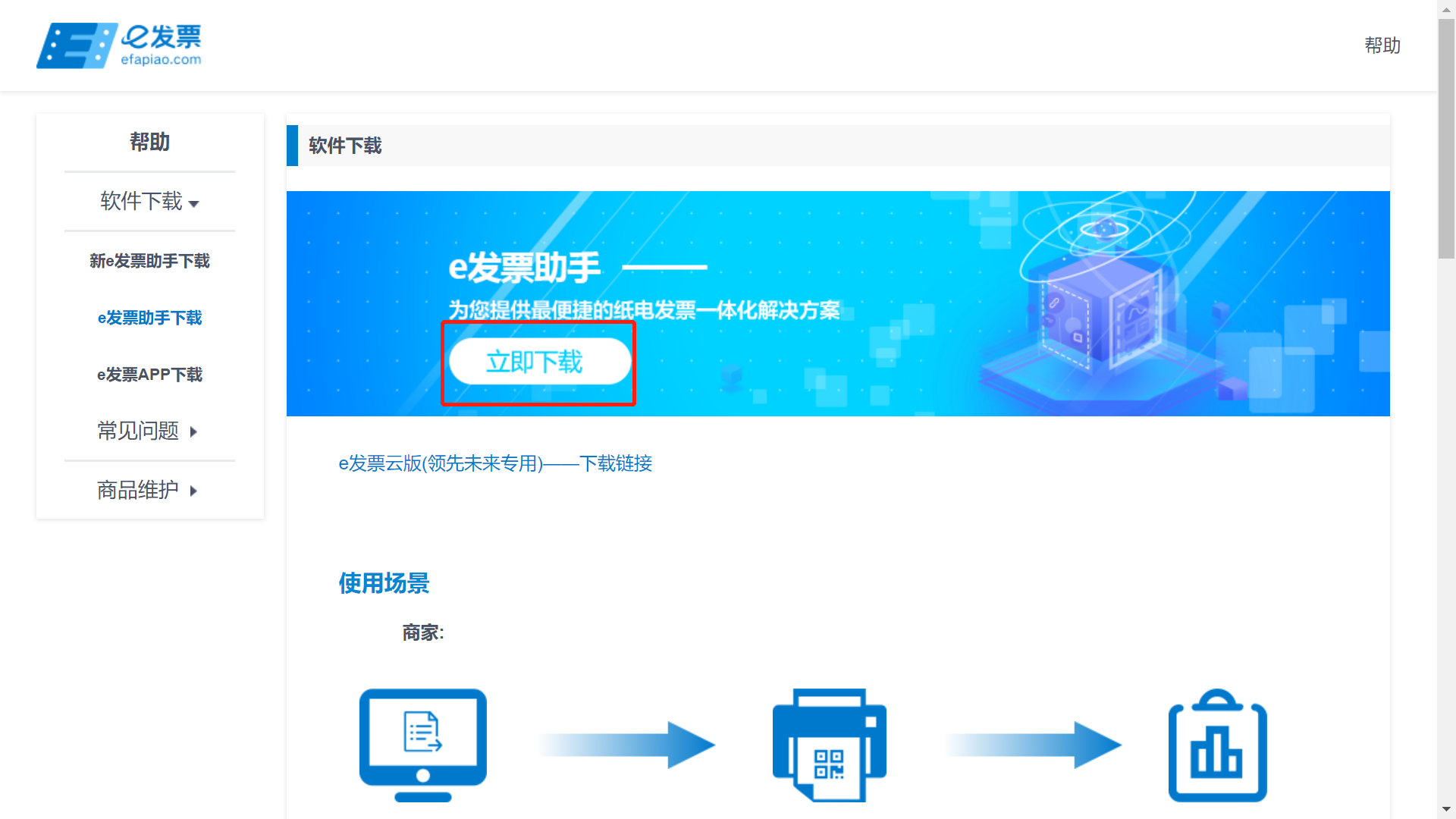
2 登录
根据手里的设备,选择税控盘类型,白盘:输入正确的用户密码和证书口令登录;黑盘:输入正确的税控盘口令和数字证书密码;
| 税务数字证书密码 | 客户知道,如客户忘记,可在正常登录过税控盘的电脑上,在路径C:\_skpclog\_ssllog下,打开ssl-年月日.log文件,找到“参数设置Password:XXXXXXXX”,XXXXXXXX即证书口令。 |
|---|---|
| 税控盘口令 | 客户知道,如客户忘记,可在正常登录过税控盘的电脑上,找到软件安装路径(右击开票软件图标-属性-打开文件所在的位置)/SignLog/年月日,打开任意txt文件,找到skpkl标识后的XXXXXXXX,即税控盘口令。 |
注意:密码口令多次输入不正确税控盘会被锁死,请确认密码和口令正确输入,以避免税控盘锁死;
3 注册
3.1 提交注册:
正确登录后跳转到商户信息页面,企业税号、税盘编号和商户名称自动获取,税号和税盘编号不可修改,核对商户名称是否正确,如果有误请手动填写,输入下方手机号码和邮箱,其中邮箱账号为必填项;
确认信息无误后点击“提交注册”;
3.2 确认信息:
填写注册地址、联系电话、开户银行、开户账号、采购地区;
每一项均为必填项,如不确定信息,可打开原始开票软件,将原始开票软件“参数设置”里的信息复制粘贴到对应的项目栏里;
注意:固话格式必须为:区号-XXXXXXXX,例:010-12345678
确认信息无误后点击“确认信息”;
3.3 完成注册:
收款人、复核人、开票人必填,可参照之前开过的纸质发票;
发票章横排号为发票章最下方的数字(注意:发票章中间一排为税号,最下面一排数字为下横排号),如果发票章有下横排号,则必须正确填写,如没有,则不填。
推荐人信息:必填,填写“金天鹅”,填写不正确可能导致注册失败。
4 初始化设置(百望工作人员说不可省略该步骤,实际操作时验证)
4.1 导入商品:软件预置有几款商品,可直接导入商品,也可以百望云后台修改,或者从原始软件导出后导入。选中要导入的商品,点击下方“确认导入”,在弹出的页面里右下角点击下一步,进入“配置小票信息”页面;
4.2 配置小票信息:用户可在此页面根据自己的需求,修改营业时间,电话,二维码有效期,小票广告等信息,点击保存,进入“配置打印机”页面;
4.3 配置打印机:如商家开票电脑连接着专门打印小票的打印机可以直接选择后打印测试页,正常打印出后即可完成所有设置。
如果使用赠送的得力 581P 的打印机,确认电脑已连接小票打印机,得力 581P 的打印机连接正常绿灯常亮,如果红灯亮起,请查看打印机是否安装打印纸。如果没有驱动,可联系百望相关人员获取打印机驱动,安装驱动时如果提示让选择端口,则是不正常安装。此时 退出安装,把 USB 接口更换其他接口后,重新安装只要不提示让选择端口,都是正常自动 安装完成。安装完成后打印机配置页面打印机选择里找到 deli581p 的打印机选中,打印测试也,查看小票打印机是否正常出纸,如果正常出纸但是纸面没有字,可能是打印纸装反,尝试重新安装,再次打印测试页,正常后点击保存。
三、开通PMS发票功能
1 添加白名单
酒店将企业名称、税号、盘号告知金天鹅相关工作人员(孙亚芳),工作人员以邮件形式告知百望股份相关工作人员,由百望股份工作人员添加企业白名单。
邮箱:lijingchuan@baiwang.com 抄送:feishuang@baiwang.com; chenli @baiwang.com 备注:渠道-金天鹅 。
注:需在注册百望云后7天内完成。
2 绑定APP-key
联系百望工作人员将酒店税号绑定在金天鹅的APP-key下。
3 PMS发票设置
3.1 登录PMS,点击系统-发票维护,进入开票设置页面;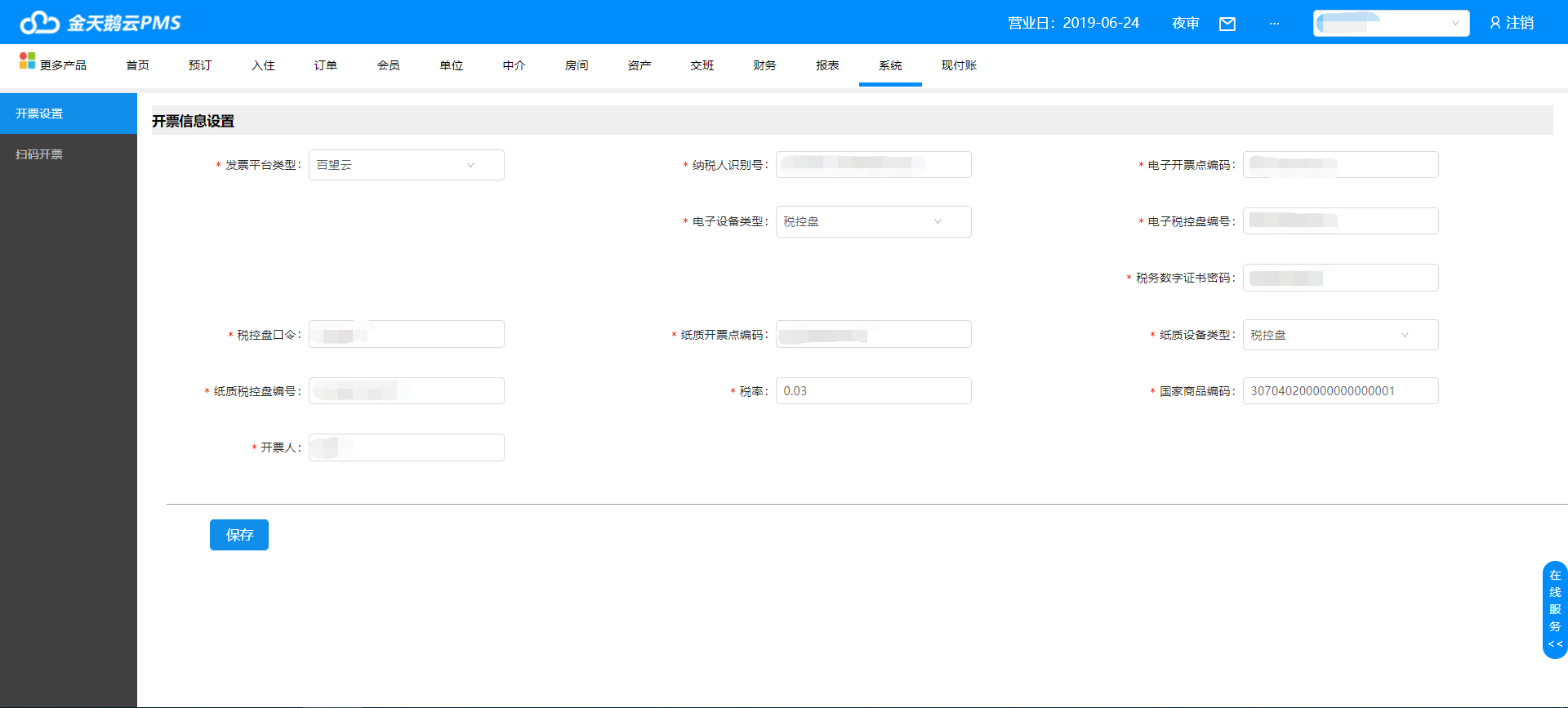
3.2 打开e发票助手,点击商家设置-税控设备设置(或登录百望云,点击销项管理-系统管理-税控设备管理),进入税控设备管理页面,将相关信息填入PMS开票设置中;
国家商品编码:307040200000000000001
税率:0.03
开票人:参照之前开过的纸质发票
四、开票
1 打开软件
原始开票软件、e发票助手;
2 扫码
2.1 打开PMS系统,进入系统-发票维护-扫码开票,打印开票二维码;
2.2 使用手机扫描二维码,填写相关信息,当抬头类型选择为企业单位时,输入发票抬头可进行模糊查询,选择抬头后将自动填充税号、购买方信息(未在界面展示);
3 开票
点击首页“开票申请”TAB,选择需要开票的申请,点击“开发票”,如无需修改信息可直接点击“开票”按钮即可;
常见问题及注意事项:
1 保证正常开票
在用户扫码开票的时候要保证商家的e发票助手软件是正常打开,如果是白色税盘用户, 则原始开票软件与e发票助手都要打开;且需确保e发票助手和税控盘的税号保持一致;其次保证电脑网络正常,税盘是正常插在电脑上正常使用的。不然用户无法开票。
2 如何查询已开电票
2.1 正常:打开原始开票软件-发票管理-已开发票查询,选择对应发票种类后点击查询即可。
2.2 异常:如开票时提示操作成功,而开票软件中查询不到,可在原始开票软件中-发票管理-发票修复-修复电子发票-修复成功后查询即可。
3 如何查询已作废发票
打开原始开票软件-发票管理-已开发票查询。纸质发票作废后,可在开票软件中查询到该发票的“作废标志”为“是”。
4 打印纸质发票
打印纸质发票前,请注意选择电脑的默认打印机为发票打印机,并确保已将对应发票号的纸质发票放入打印机中。
5 开票异常
若开票失败,e发票助手提示“发票开具失败:发票开具失败,请重试。”,可重启e发票助手或重新安装e发票助手后再次尝试开票。

